Zamknięcie systemu Windows 8, ponowne uruchomienie, uśpienie i hibernacja
Jeśli jesteś nowym użytkownikiem systemu Windows 8, jednym z wielu innychmylące jest to, jak zamknąć system operacyjny. Oto zestawienie sposobów zamknięcia, dodania opcji Hibernacja i tworzenia niestandardowych kafelków zamknięcia.
Aktualizacja: Ten artykuł został zaktualizowany w celu odzwierciedlenia zmian w aktualizacji systemu Windows 8.1 1.
Zamknij, uruchom ponownie lub wyłącz Windows 8
Zacznę od najważniejszej rzeczy: zamknięcia systemu Windows 8, ponownego uruchomienia lub uśpienia.
Podnieś pasek Charms, umieszczając kursor myszy w prawym dolnym rogu, lub po prostu użyj skrótu klawiaturowego Klawisz Windows + I. Lub jeśli masz Surface RT lub innyekran dotykowy z systemem Windows 8 lub Windows RT, przeciągnij od prawej strony ekranu w lewo. Niezależnie od tego, w jaki sposób przywołasz Charms, dotknij lub kliknij Ustawienia. Następnie wybierz przycisk Zasilanie i wybierz jedną z trzech opcji.

Dodaj Hibernację do przycisku zasilania
Czasami chcesz hibernować swój system, a opcja jest domyślnie rażącym pominięciem. Ale łatwo to dodać. Naciśnij skrót klawiaturowy Klawisz Windows + W. aby otworzyć Ustawienia wyszukiwania i rodzaj: Opcje mocy. Następnie pod wynikami kliknij Zmień działanie przycisków Power. Tam możesz dodać Hibernację do Ustawień zamykania. Sprawdź nasz pełny przewodnik tutaj.
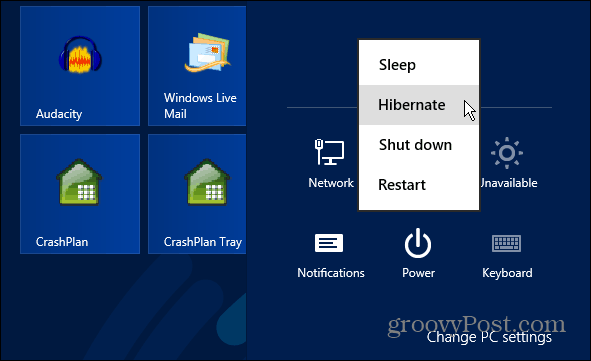
Zamknij system Windows 8 z pulpitu
Jeśli jesteś fanem robienia rzeczy w systemie Windows 8 oldschoolowym sposobem, zapoznaj się z artykułem Austina na temat zamykania systemu Windows 8 z pulpitu - wskazówka: Alt + F4
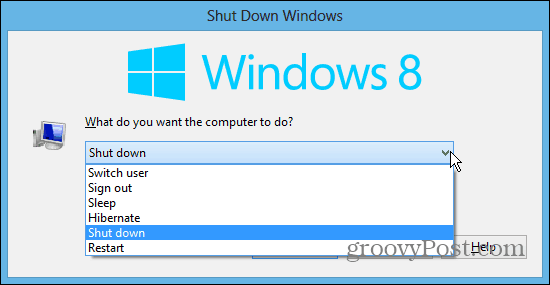
Kafelek zamykania ekranu startowego
Jeśli stwierdzisz, że korzystasz z systemu Windows 8 Startdużo ekranu, możesz chcieć dotknąć kafelka, aby go wyłączyć. Szczegółowe informacje można znaleźć w naszym artykule na temat tworzenia kafelka zamykania ekranu startowego.
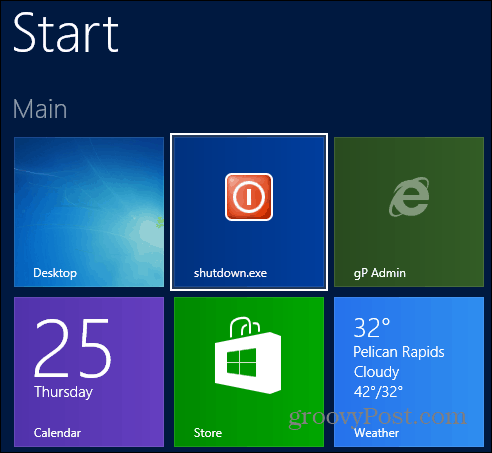
Jeśli podoba Ci się, że dźwięki zamykania, logowania i wylogowywania są czymś innym niż domyślne, zapoznaj się z naszym artykułem na temat dostosowywania dźwięków zamykania i wylogowywania systemu Windows 8.
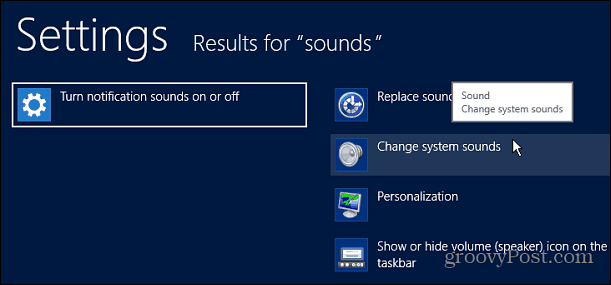
Użyj przycisku zasilania fizycznego
Bylibyśmy niedoceniani, gdybyśmy nie uwzględnili tego, co mogłoby byćnajłatwiejsza metoda - użycie fizycznego przycisku zasilania na komputerze. Jeśli uważasz, że wyłączenie go jest uciążliwe, możesz ustawić przycisk zasilania na urządzeniu, aby wyłączał system Windows 8 / RT, naciskając go.
Wystarczy przejść do Opcji zasilania i ustawić działanie przycisku zasilania.
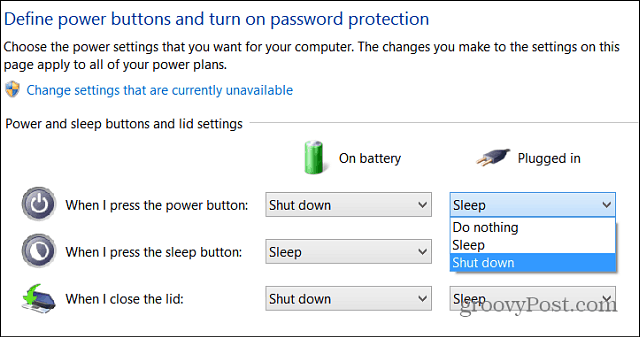
Wyłączanie w systemie Windows 8.1
Microsoft dodał przycisk Start z powrotem w Windows 8.1, tylko przycisk, a nie pełne menu. Jeśli chcesz menu, możesz użyć narzędzia innej firmy, takiego jak Classic Shell lub Start8.
Ale jedną z funkcji dodanych do przycisku Start jest możliwość wyłączenia komputera poprzez kliknięcie przycisku prawym przyciskiem myszy. Możesz na przemian użyć skrótu klawiaturowego Klawisz Windows + X aby wyświetlić to samo menu.
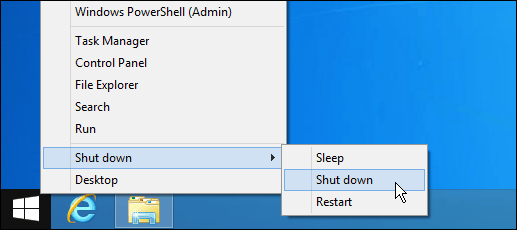
W systemie Windows 8.1 Aktualizacja 1, firma dodała inny sposób zamknięcia komputera lub urządzenia. Na ekranie startowym spójrz w prawy górny róg obok nazwy konta i przycisku Wyszukaj. Tam znajdziesz nowy przycisk zasilania. Działa tak samo jak przycisk zasilania, do którego masz dostęp z paska Charms.
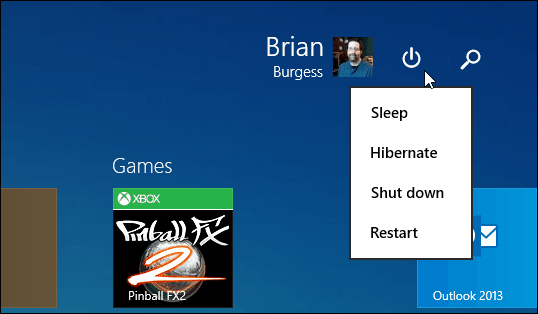
Aby uzyskać więcej informacji na temat nowego systemu operacyjnego firmy Microsoft, zapoznaj się z naszym Kompletnym przewodnikiem po systemie Windows 8
![Zrozumienie komputera i urządzeń, Sleep VS. Hibernacja [groovyTips]](/images/groovytip/understanding-your-pc-and-devices-sleep-vs-hibernate-groovytips.jpg)









zostaw komentarz